从Java里调用R:设置JRI
JRI允许用户从Java里面调用R的功能,本文介绍Windows 64位环境下在Eclipse里设置JRI的方法。
环境:
Windows 7 64bit
Eclipse 4.3.1
R 3.0.2
rJava 0.9-6
-
在R里安装rJava扩展包。JRI已经被包含在rJava里了。命令是:install.packages("rJava") 。运行完成后rJava默认被安装在R的安装路径,如:C:\Program Files\R\R-3.0.2\library\rJava。
-
打开JRI的安装目录,如:C:\Program Files\R\R-3.0.2\library\rJava\jri,即可看到从Java里调用时需要使用的文件和目录。其中: examples中包含示例Java源文件,可以用来测试你的设置是否正确。jri.dll是需要使用的动态链接库,运行Java程序时会被用到。JRI.jar以及另两个jar文件是Java类库,编译Java源文件时需要用到。
-
我们现在在Eclipse里新建一个Java项目,然后把examples目录里的.java文件复制到这个项目里。
-
下面要设置运行环境。
4.1 首先使Java类能够编译。需要把上面提到的三个jar文件加到项目的类路径里。右键点击项目名,选择Properties,然后在左侧边栏中选择Java Build Path,然后在右侧tab里选择Libraries,然后选择Add External JARs…,在弹出的选择框里选择jri文件夹里的三个.jar文件,点确定。这时,这三个新文件应该会在界面上被列出来。点击OK退出项目属性界面后,Java类应该会被重新编译,所有文件应该能被编译通过了。
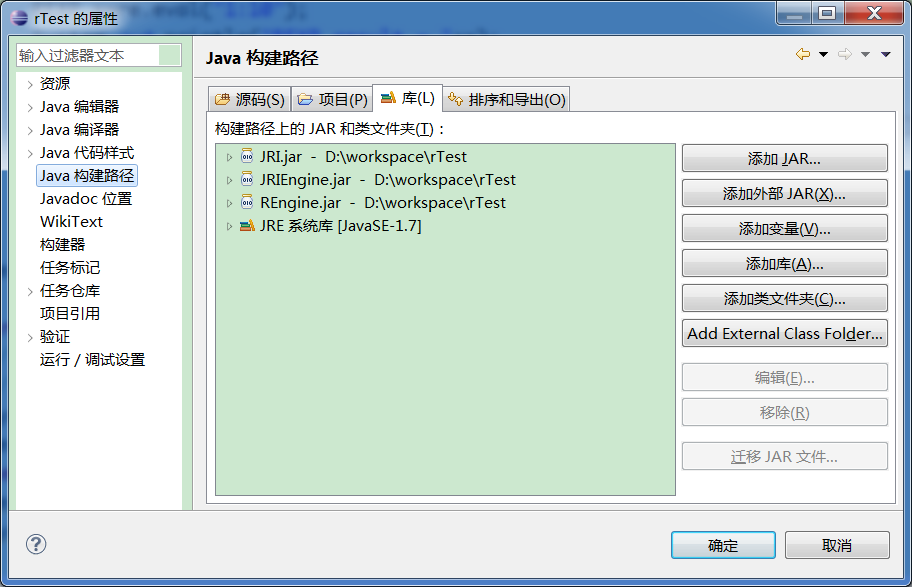
4.2 配置运行时的动态链接库。主要是两步:首先,包含jri.dll的文件夹必须在java.library.path里;其次,R.dll必须在运行路径下。在Eclipse项目里,右键点击rtest.java,在弹出菜单里选择“运行方式”,然后选择“运行配置”,这时会出现对话框。在右边列出的tab中,选择自变量这个tab,在VM 自变量里加入一行:
-Djava.library.path="C:\Program Files\R\R-3.0.2\library\rJava\jri\x64"。然后tab里选择环境,按新建添加新变量,变量名为PATH,值是C:\Program Files\R\R-3.0.2\bin\x64。
配置自变量的界面:
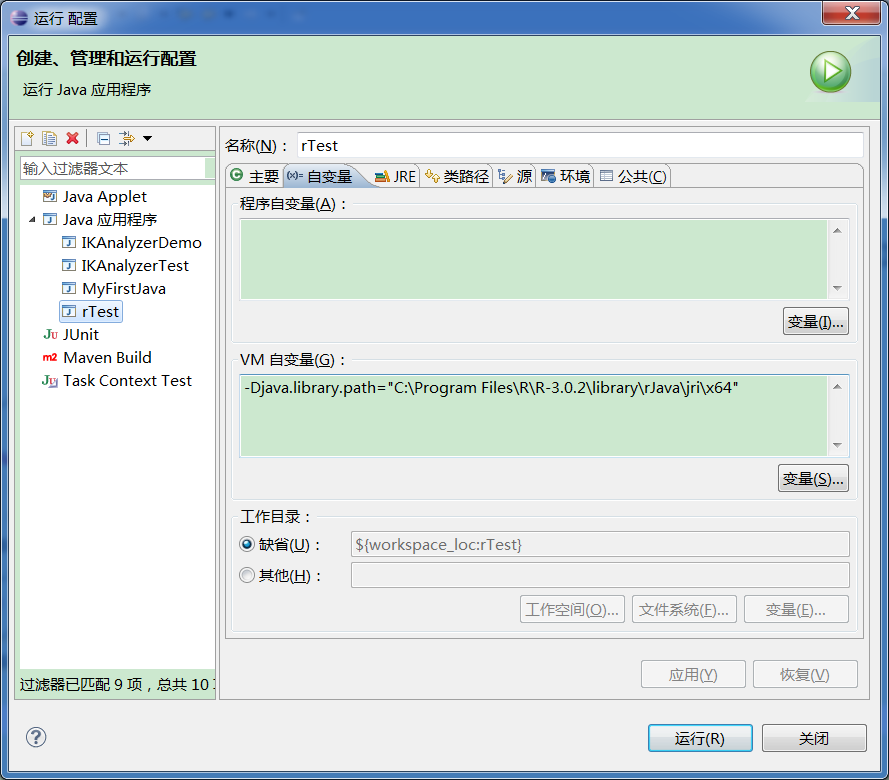
配置环境的界面:
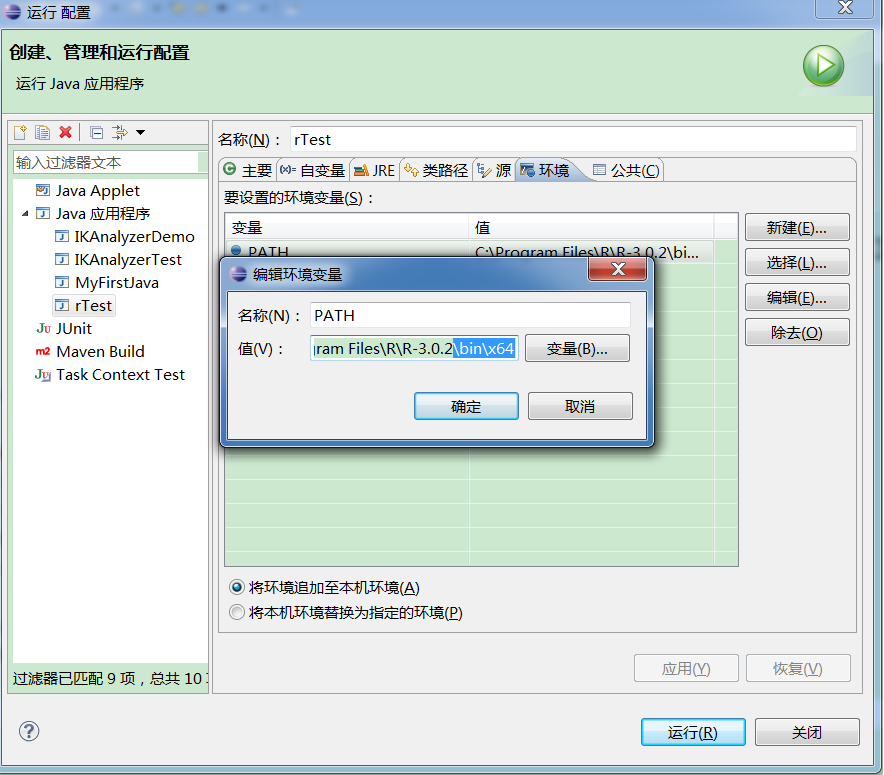
-
完成上一步后,运行刚才新建的配置即可。运行时的界面如下:
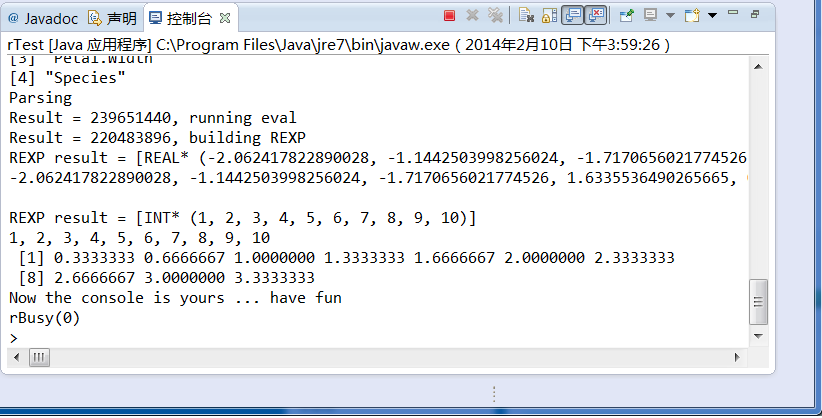
参考:http://blog.sina.com.cn/s/blog_9d3077790100yodv.html
抱歉,暂停评论。